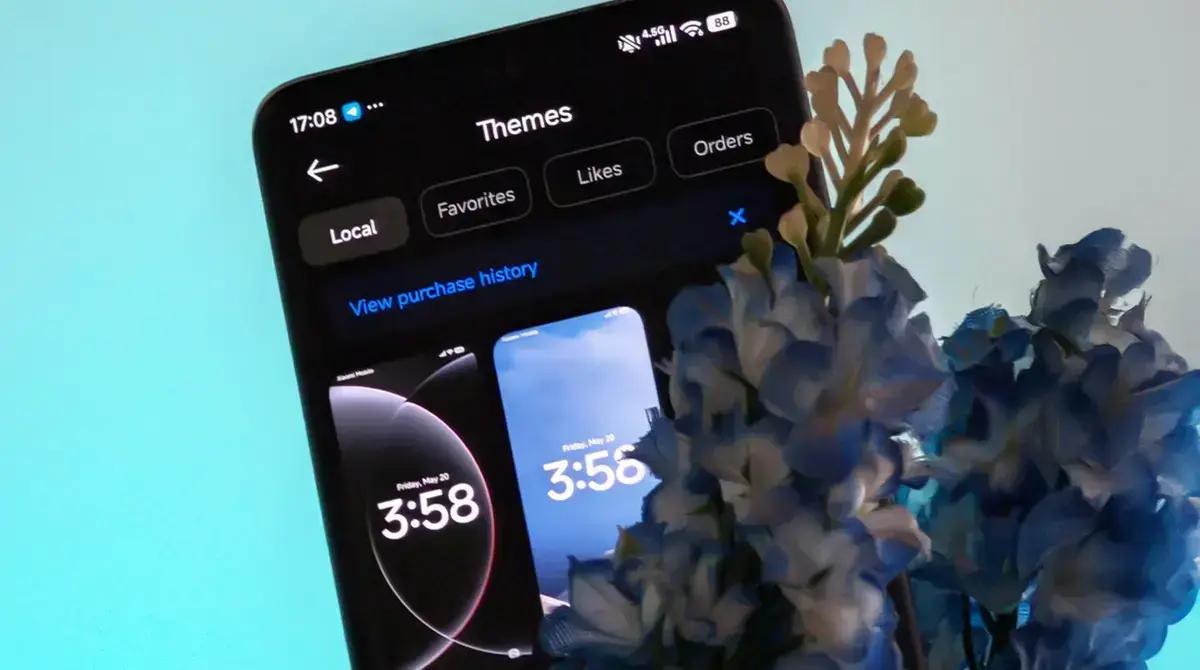▲
- Usuários de celulares Xiaomi costumam personalizar a interface com temas da Theme Store, mas também buscam instalar temas externos.
- Este guia mostra como usar mecanismos de backup e restauração para aplicar temas fora da loja oficial da Xiaomi.
- O método permite integração dos temas externos no aparelho sem suporte oficial, ampliando as opções de customização para você.
- Manipular os arquivos do sistema exige cuidado para não comprometer a segurança e a integridade do dispositivo.
Para quem usa celulares Xiaomi, a personalização da interface é parte importante da experiência. A Theme Store da Xiaomi oferece um catálogo grande de temas e elementos visuais, facilitando bastante a customização. No entanto, muitas vezes os usuários querem instalar temas fora da Theme Store, seja por gostos específicos ou por encontrar opções diferentes. Antes, era fácil aplicar esses temas externos usando arquivos com o formato .mtz.
Mas a Xiaomi mudou isso. Pensando na segurança e na integridade do sistema, a empresa eliminou essa possibilidade de carregamento direto. Essa mudança fez com que os usuários precisassem descobrir novas formas de aplicar temas externos. Este guia detalha o procedimento mais atual e eficaz, usando os próprios mecanismos de backup e restauração do sistema para integrar temas que não são da loja oficial no seu aparelho. Além disso, para um bom funcionamento e segurança, é sempre bom manter os aplicativos do sistema atualizados.
Como Instalar temas fora da Theme Store: Entenda o Método
A base deste método está em manipular os mecanismos de backup e restauração nativos da Xiaomi. Esse processo é feito para contornar as restrições, alterando um arquivo de backup que guarda as configurações e dados do aplicativo Theme Store. Para tudo dar certo, você precisa ter um arquivo de backup do Theme Store preparado, com a extensão .bak, que contém o tema externo que você quer em um formato que o sistema reconhece.
Este arquivo .bak funciona como um “pacote” que o sistema entende como dados legítimos do aplicativo. Ao restaurá-lo, o tema desejado é integrado como se fosse um tema oficial, mesmo que sua origem seja de fora da loja da Xiaomi. É uma maneira inteligente de usar os recursos existentes do sistema para conseguir a personalização desejada.
Protocolo de Instalação de Temas: Passo a Passo
Para aplicar temas de terceiros no seu dispositivo Xiaomi, você deve seguir os passos estruturados abaixo com atenção. Este processo mexe com arquivos do sistema, então a sequência correta das ações é super importante para o sucesso.
1. Faça um backup dos dados atuais da Theme Store:
- Vá até o menu principal de Configurações no seu celular.
- Procure a seção Sobre o telefone.
- Encontre e escolha a opção Backup e Restauração.
- Comece uma operação de backup, garantindo que você selecione apenas o aplicativo Theme Store. Isso cria uma cópia de referência dos seus dados atuais do Theme Store.
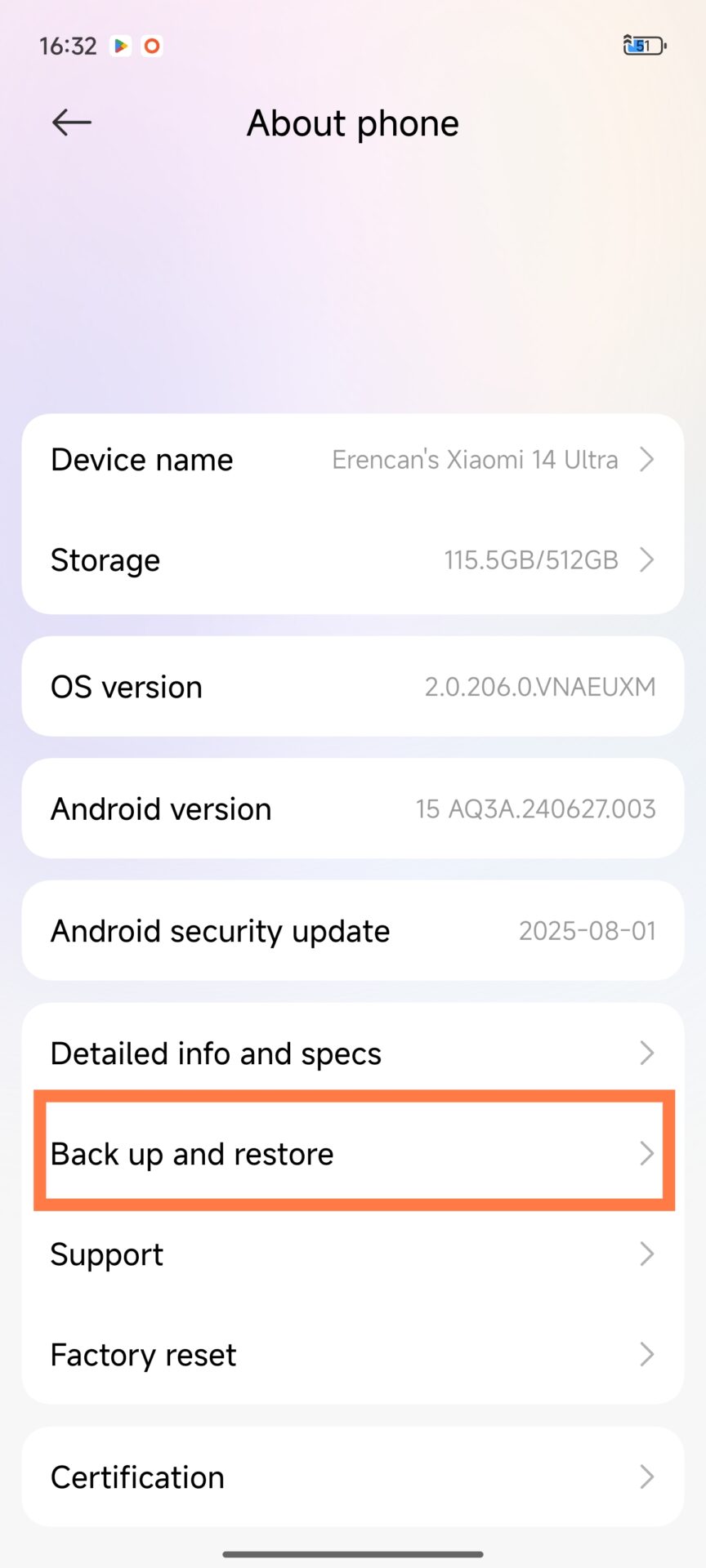
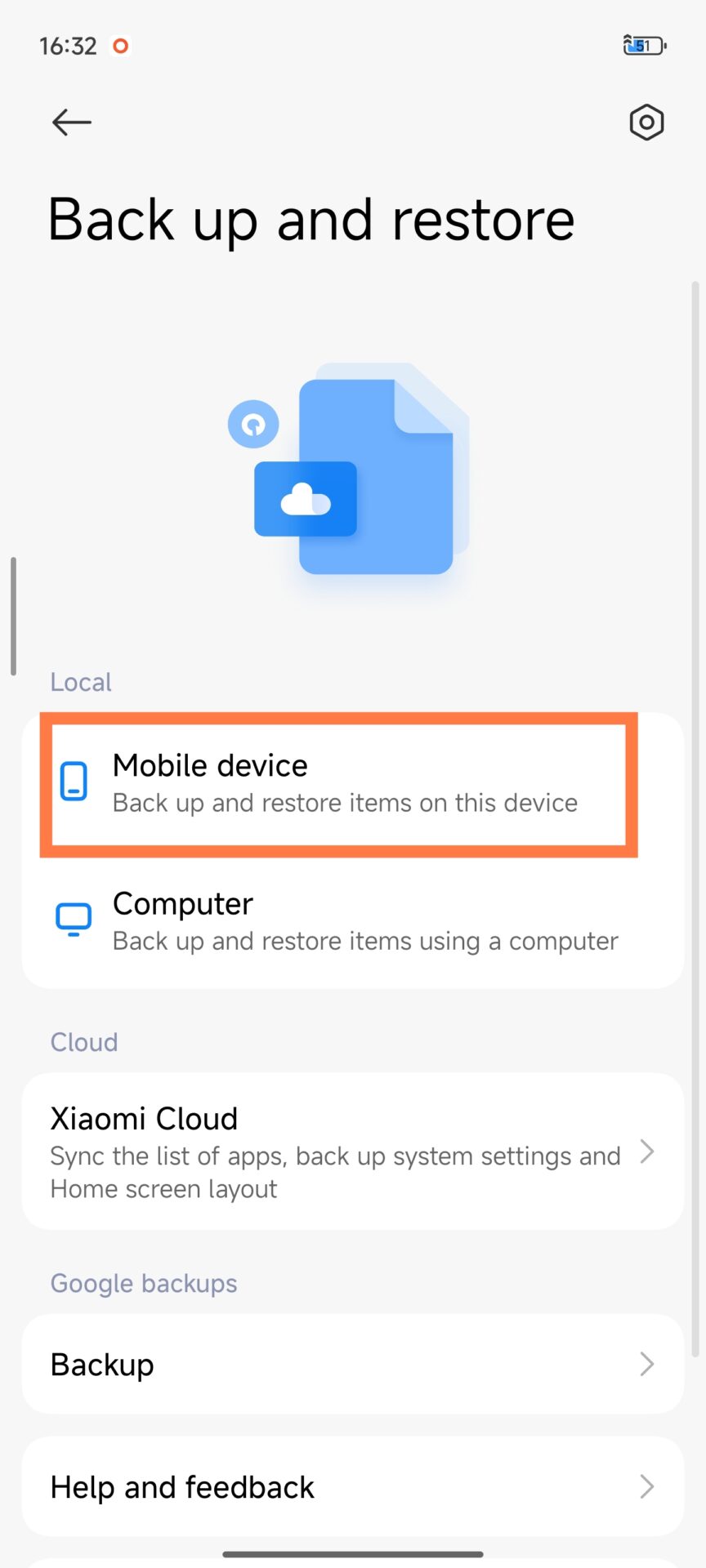
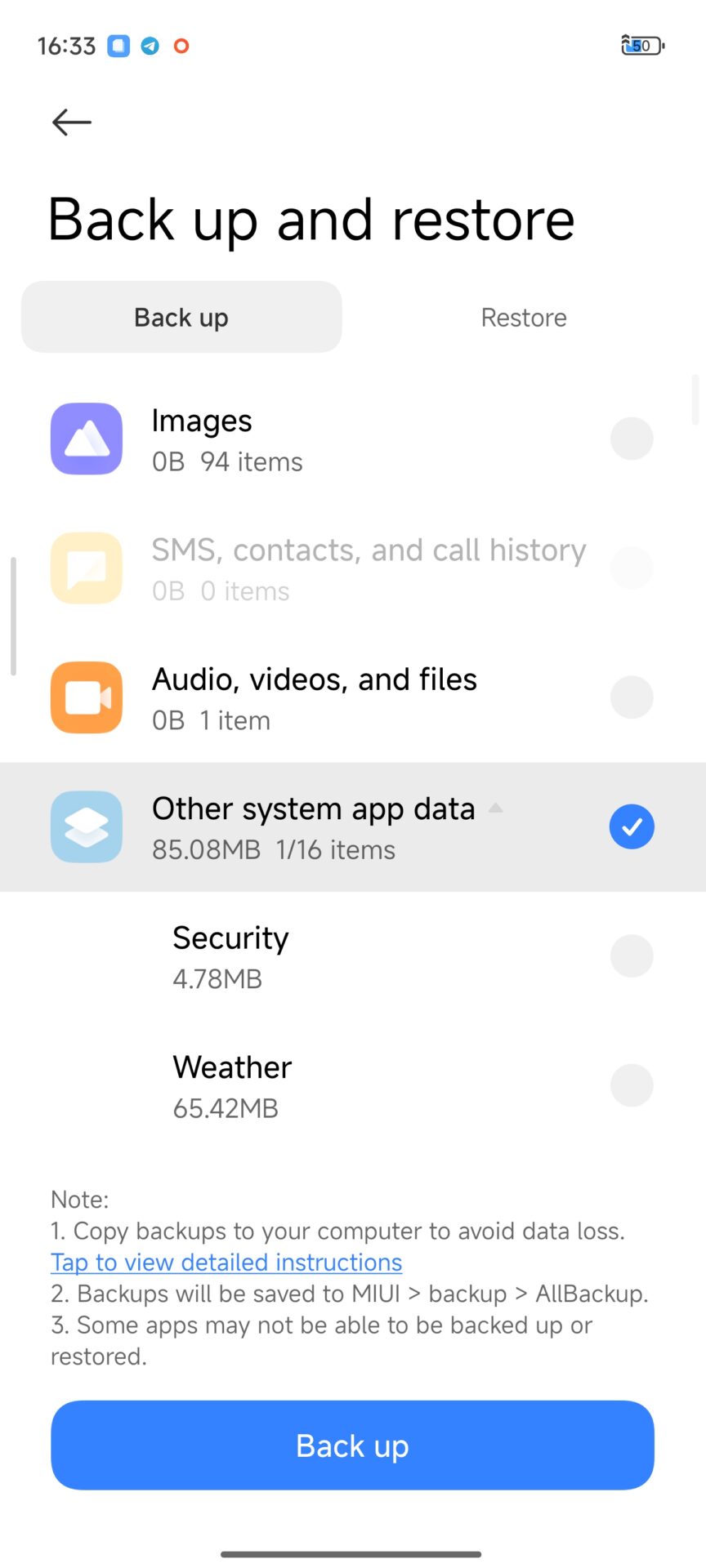
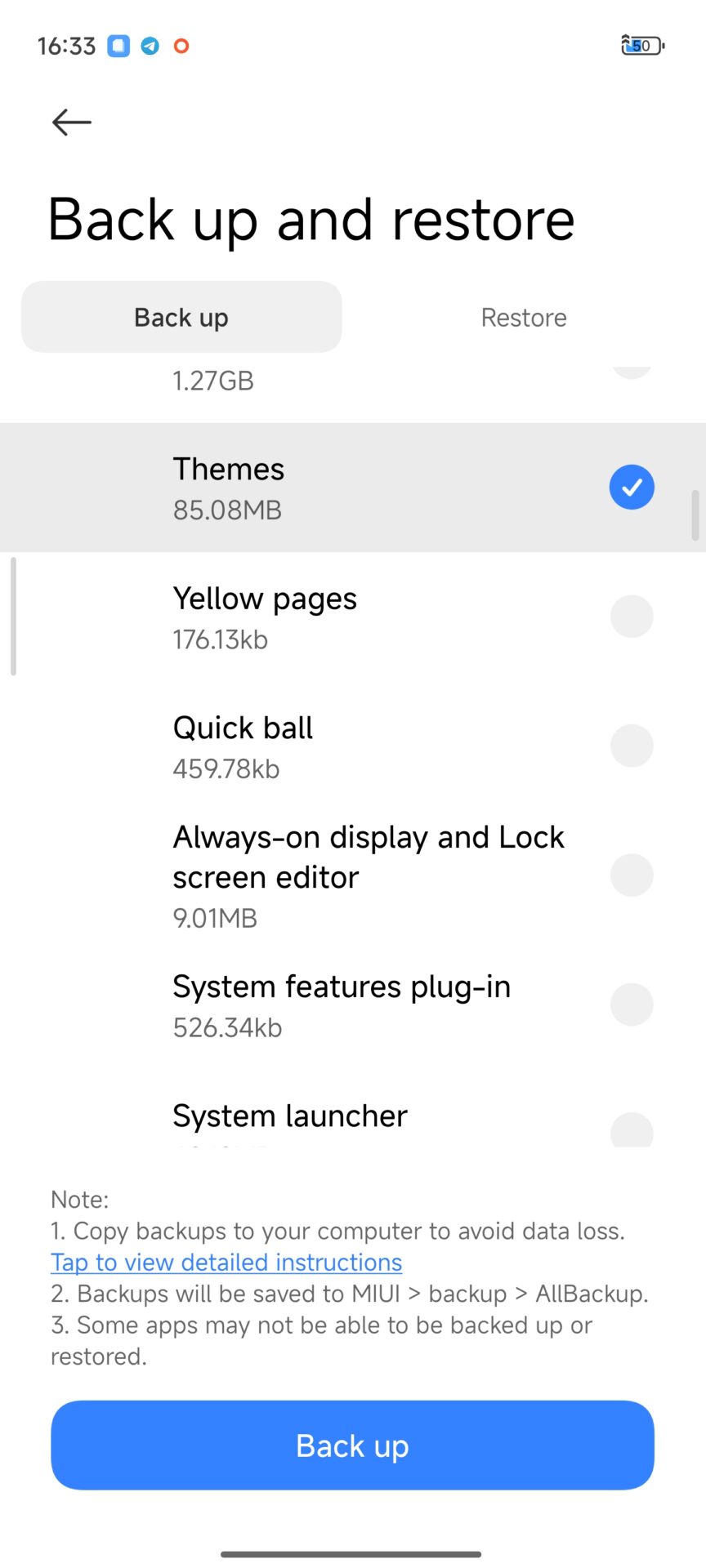
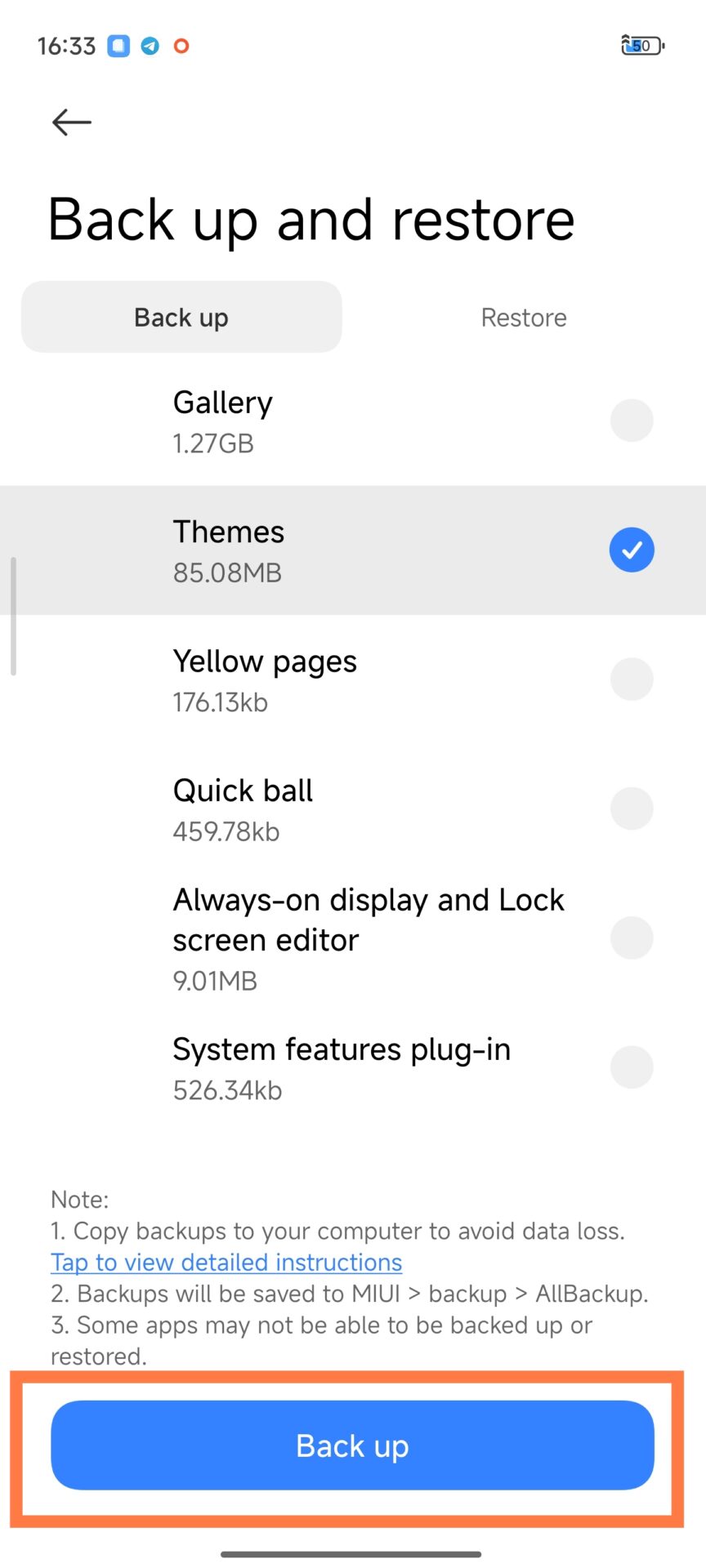
2. Encontre a pasta do backup:
- Abra o gerenciador de arquivos do seu dispositivo.
- Navegue pelo armazenamento interno seguindo este caminho: MIUI > backup > AllBackup.
- Nesta pasta, procure o arquivo ZIP de backup mais recente, que geralmente tem a data e hora atuais no nome (ex: “202510111641”).
- Extraia esse arquivo ZIP. Dentro da pasta extraída, você vai encontrar o arquivo .bak que representa o backup do Theme Store.
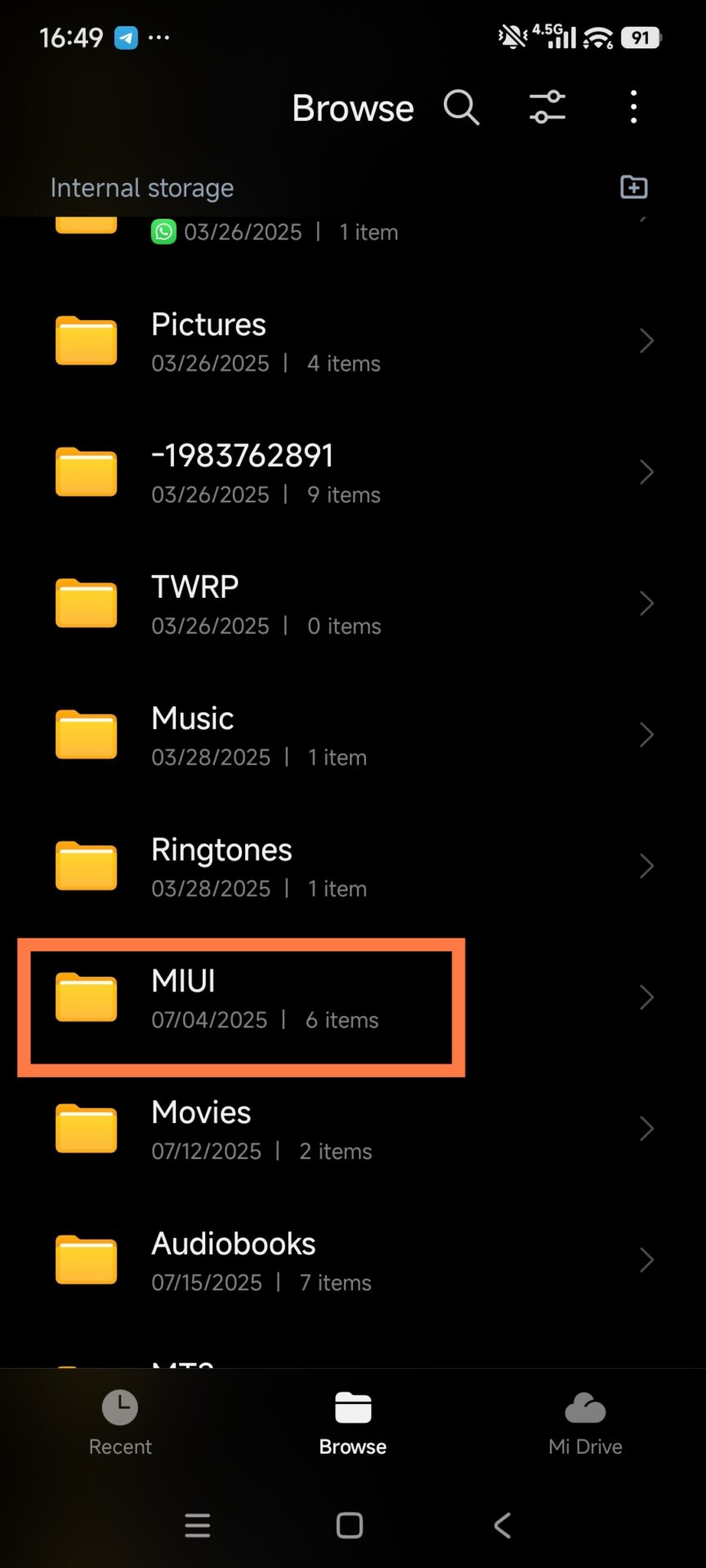
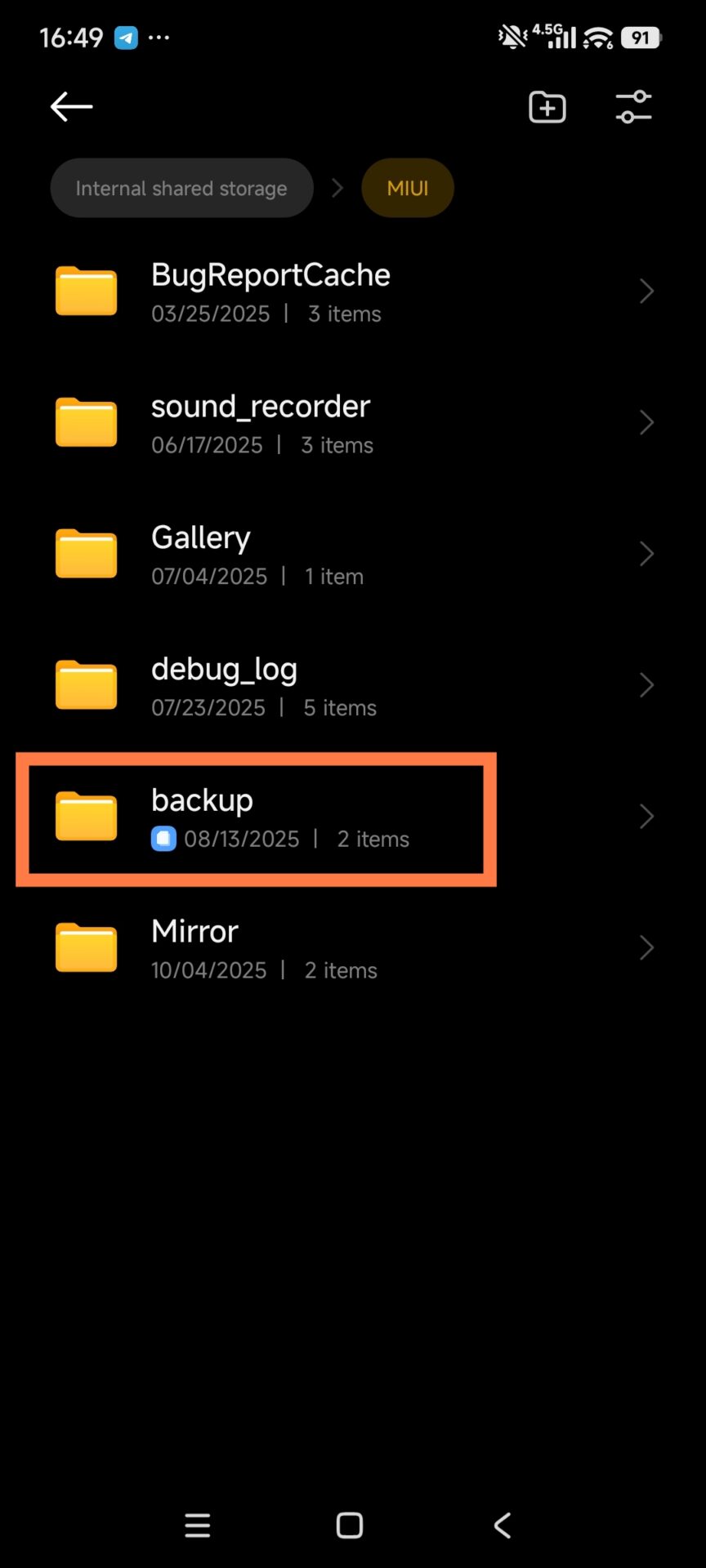
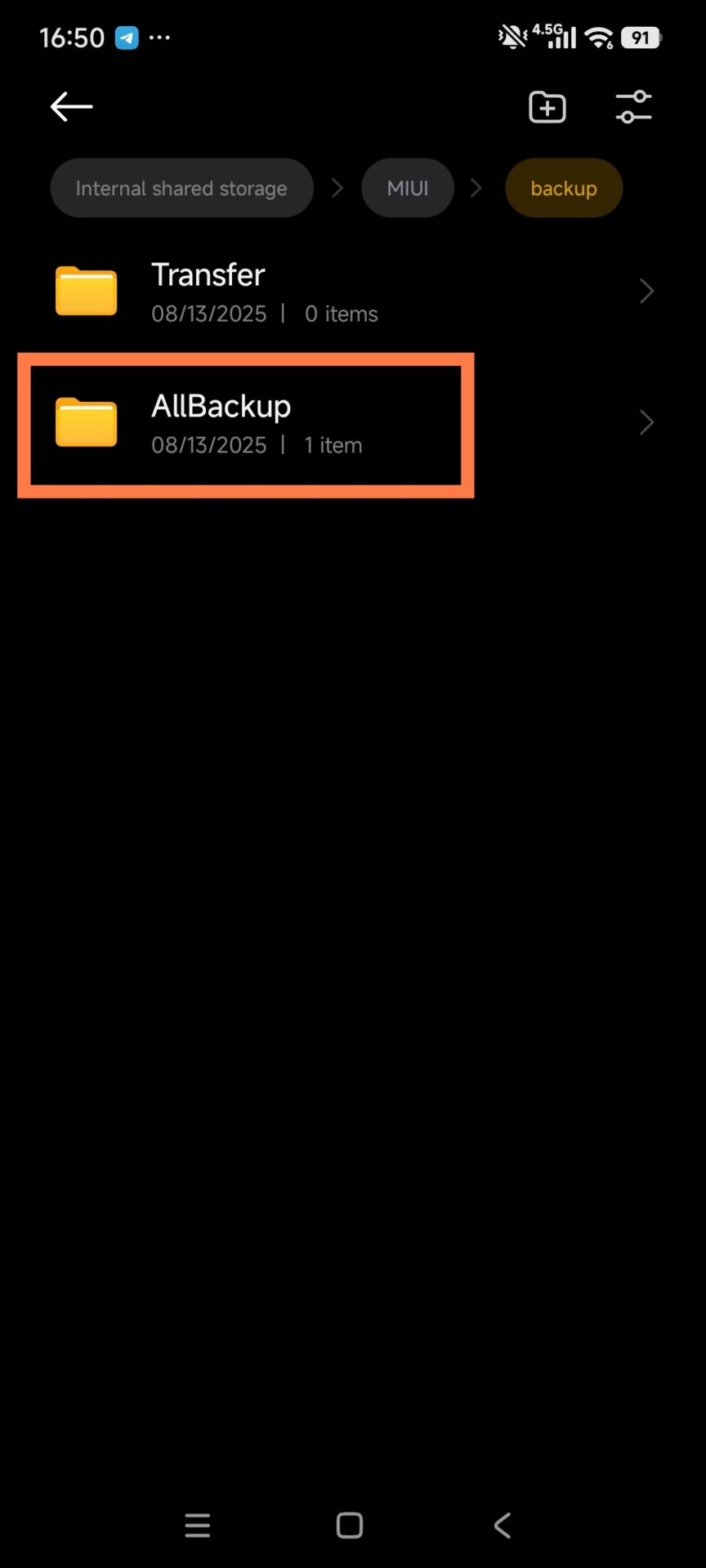
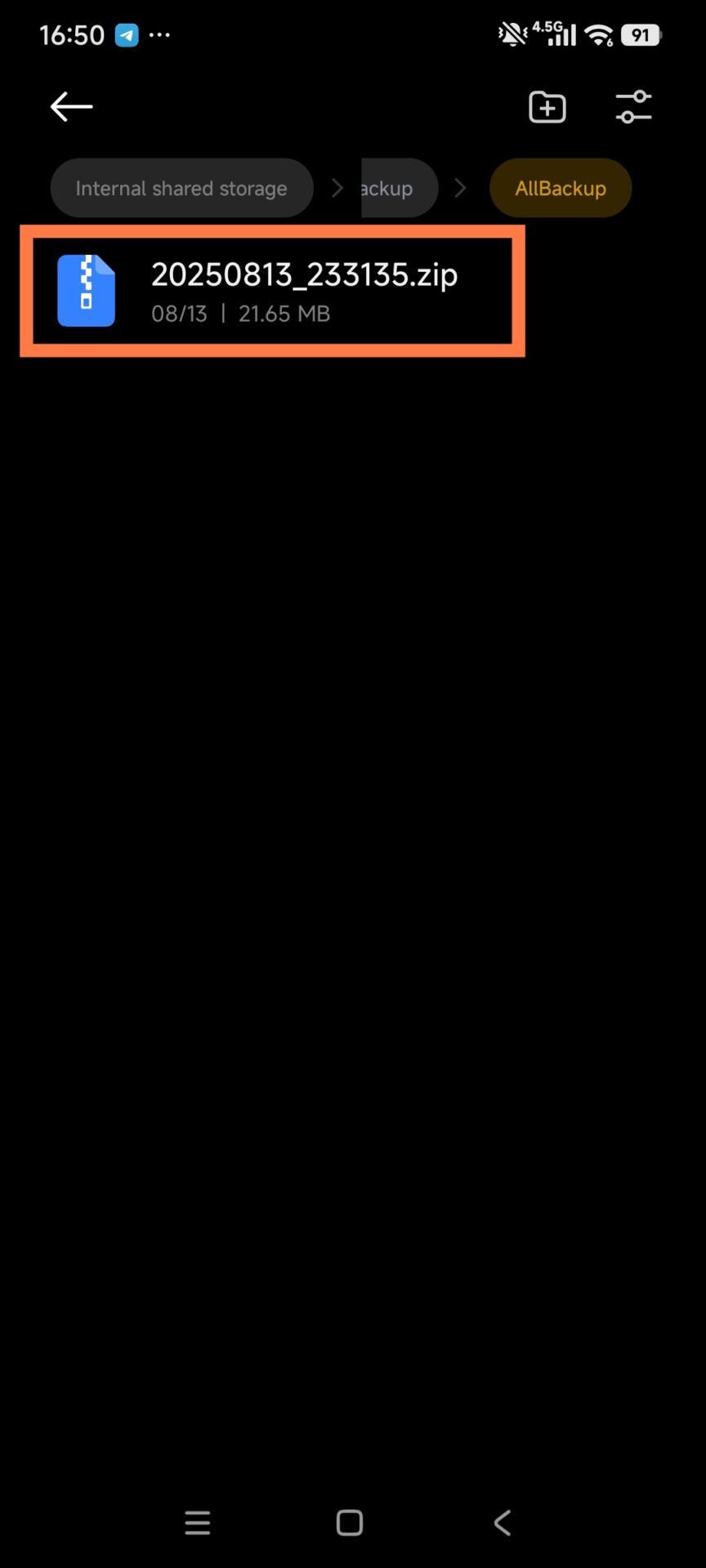
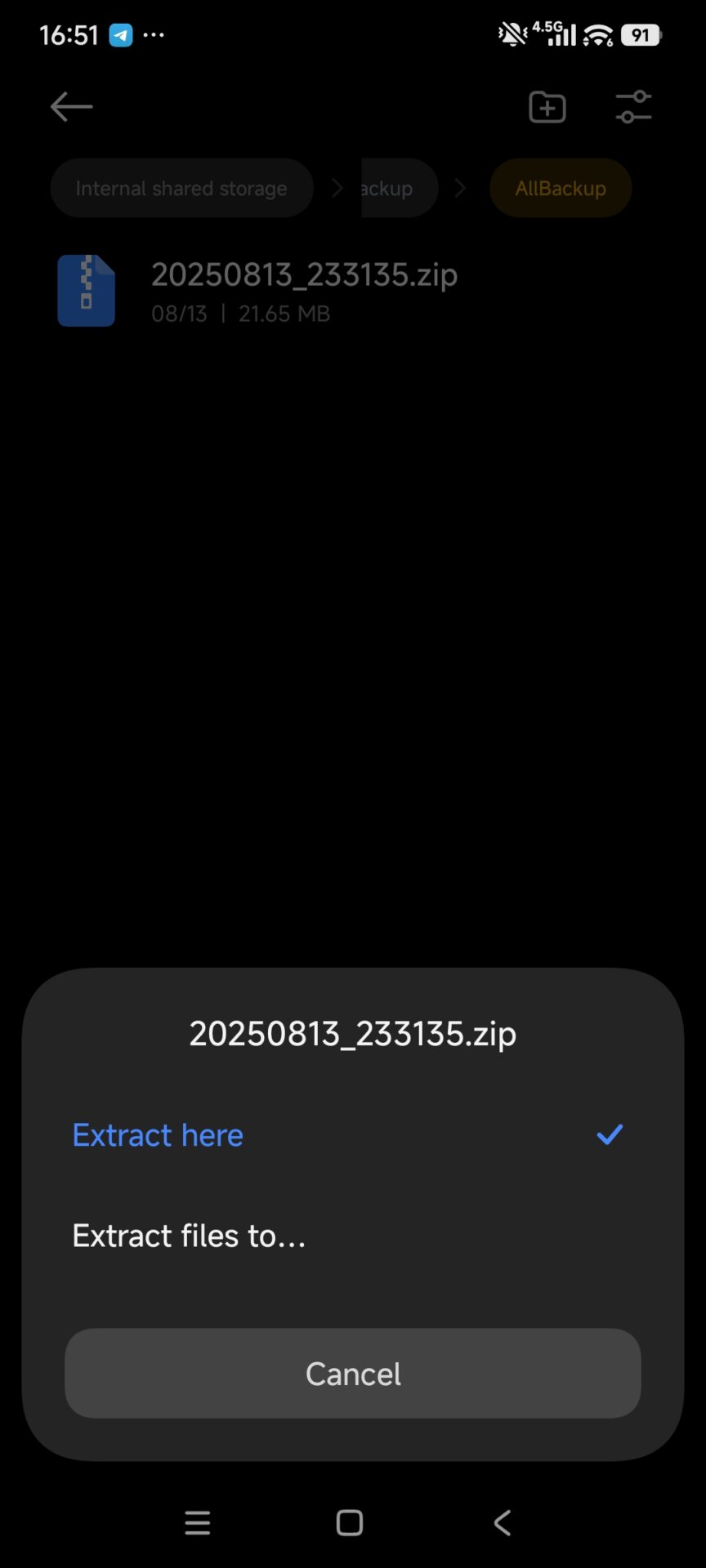
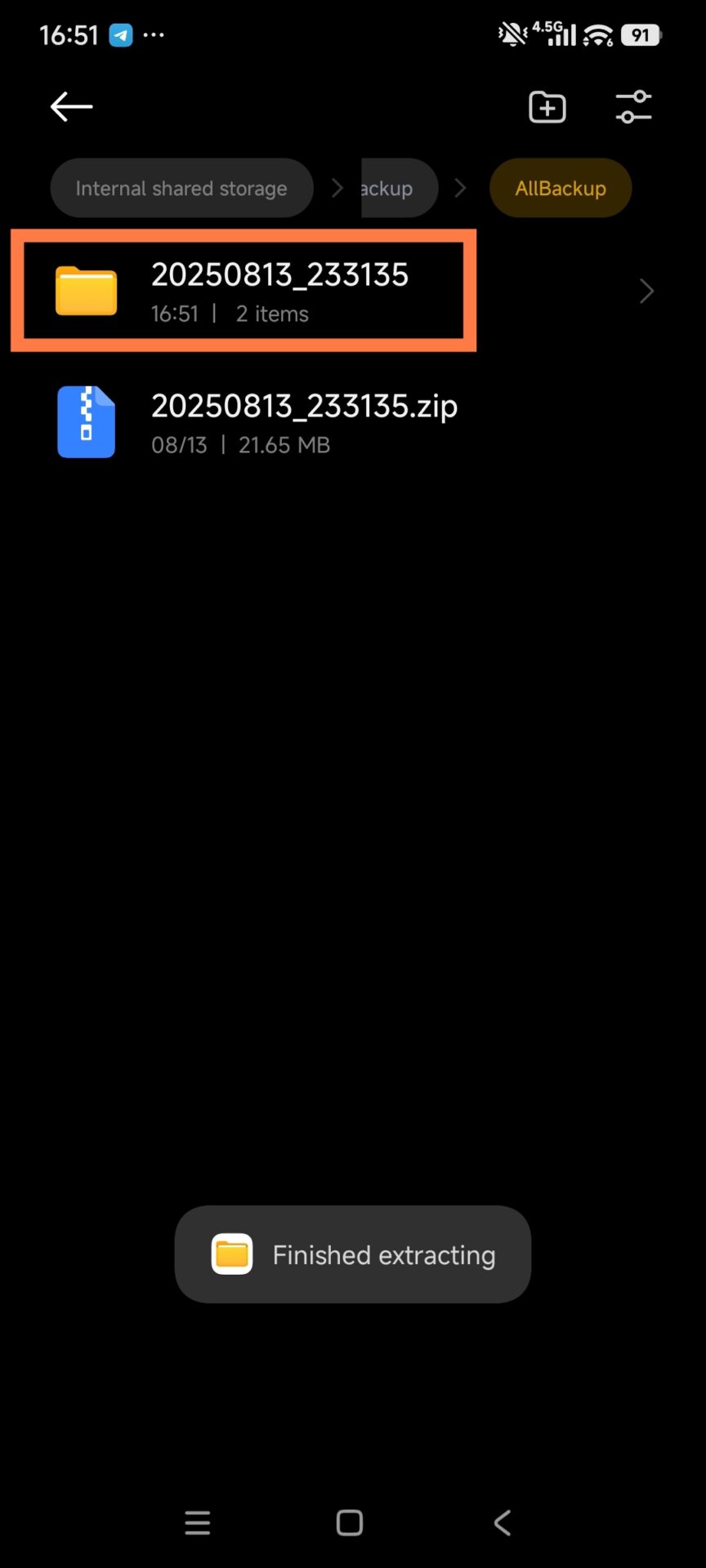
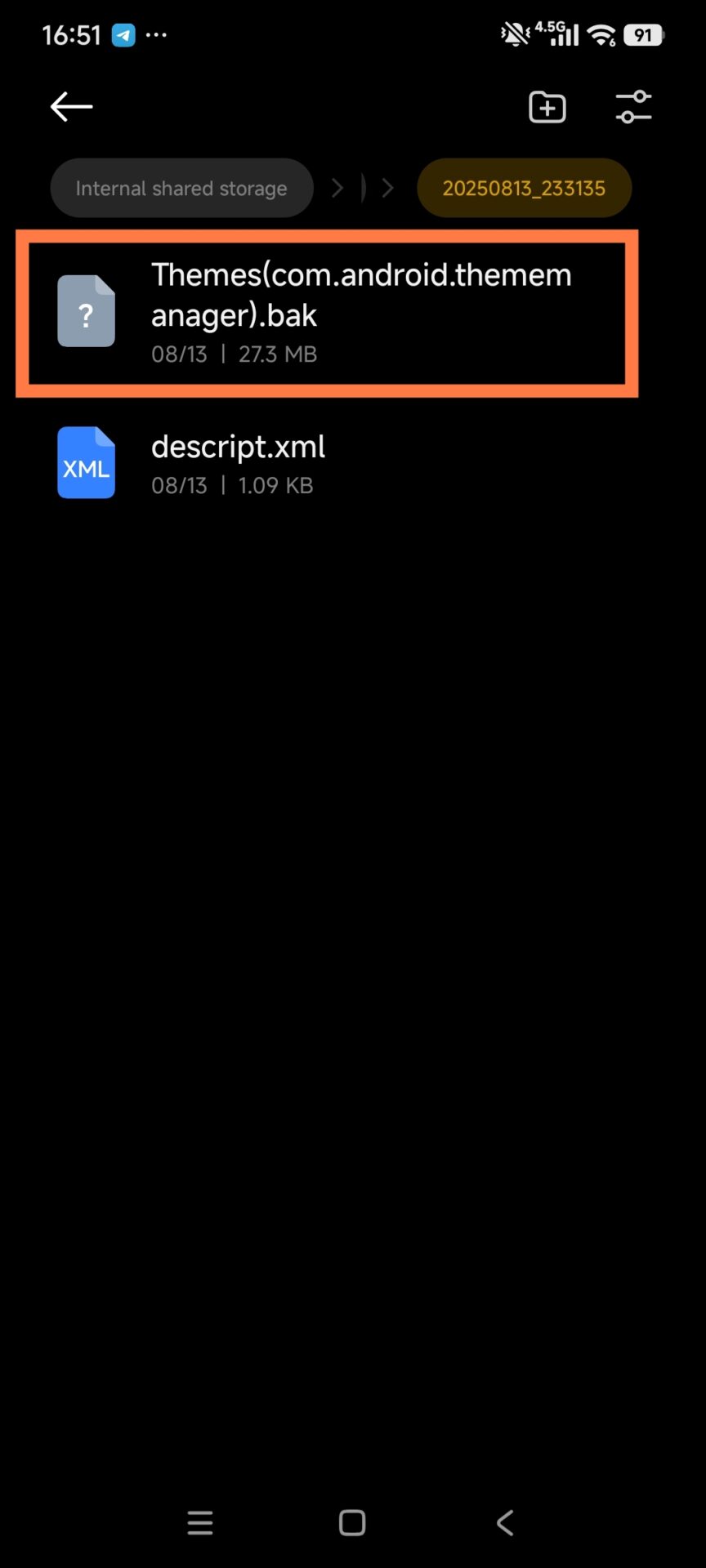
3. Troque o arquivo de backup do tema:
- Consiga o arquivo de backup especial do tema externo (com a extensão .bak) que você quer instalar.
- Copie este arquivo para a pasta que você encontrou no Passo 2, substituindo o arquivo de backup do Theme Store que já estava lá.
- Atenção: Se os nomes dos arquivos, o existente e o externo, forem iguais, o arquivo original precisa ser renomeado ou apagado antes de colocar o novo. É importante que o nome do arquivo continue no formato que o sistema reconhece.
- Apague o arquivo ZIP antigo.
- Comprima a pasta novamente, mantendo a estrutura original.
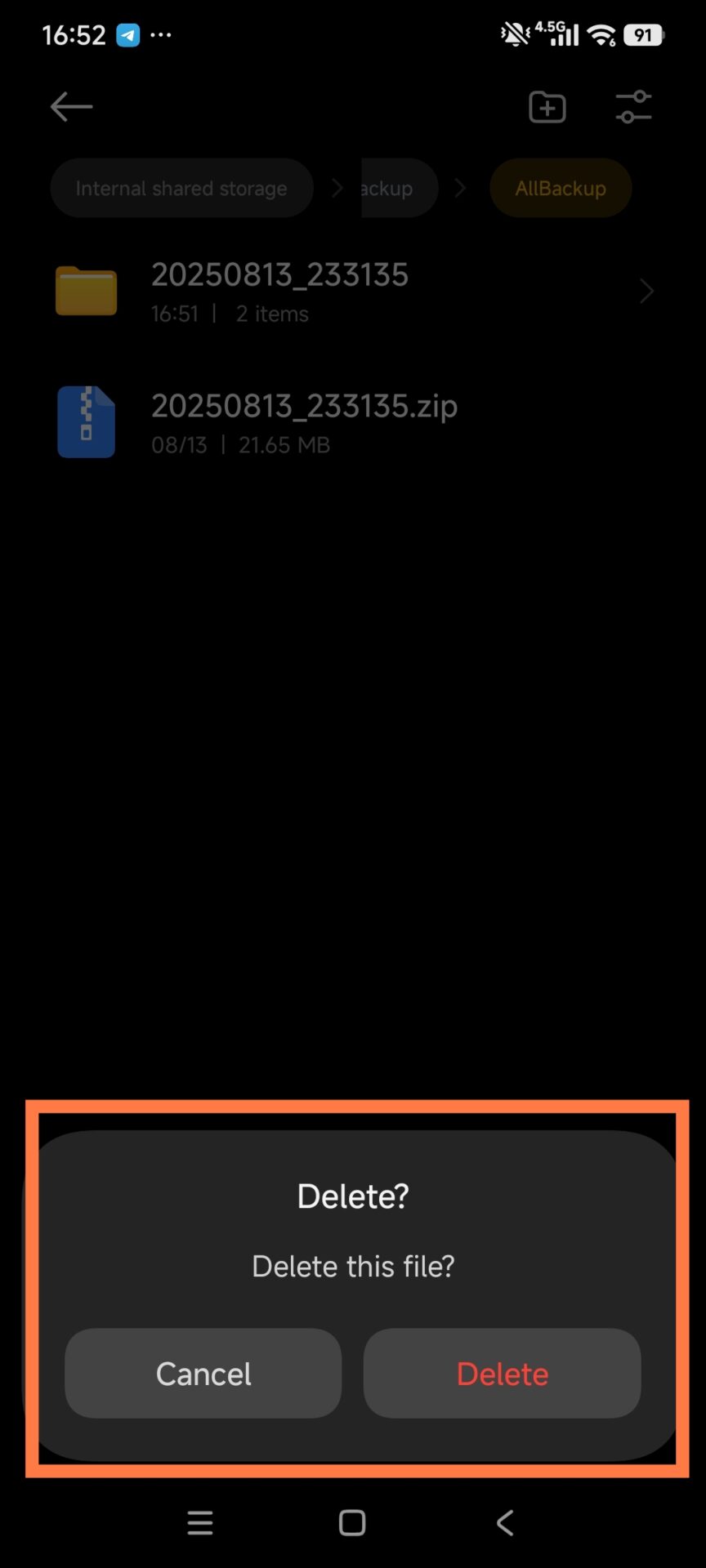
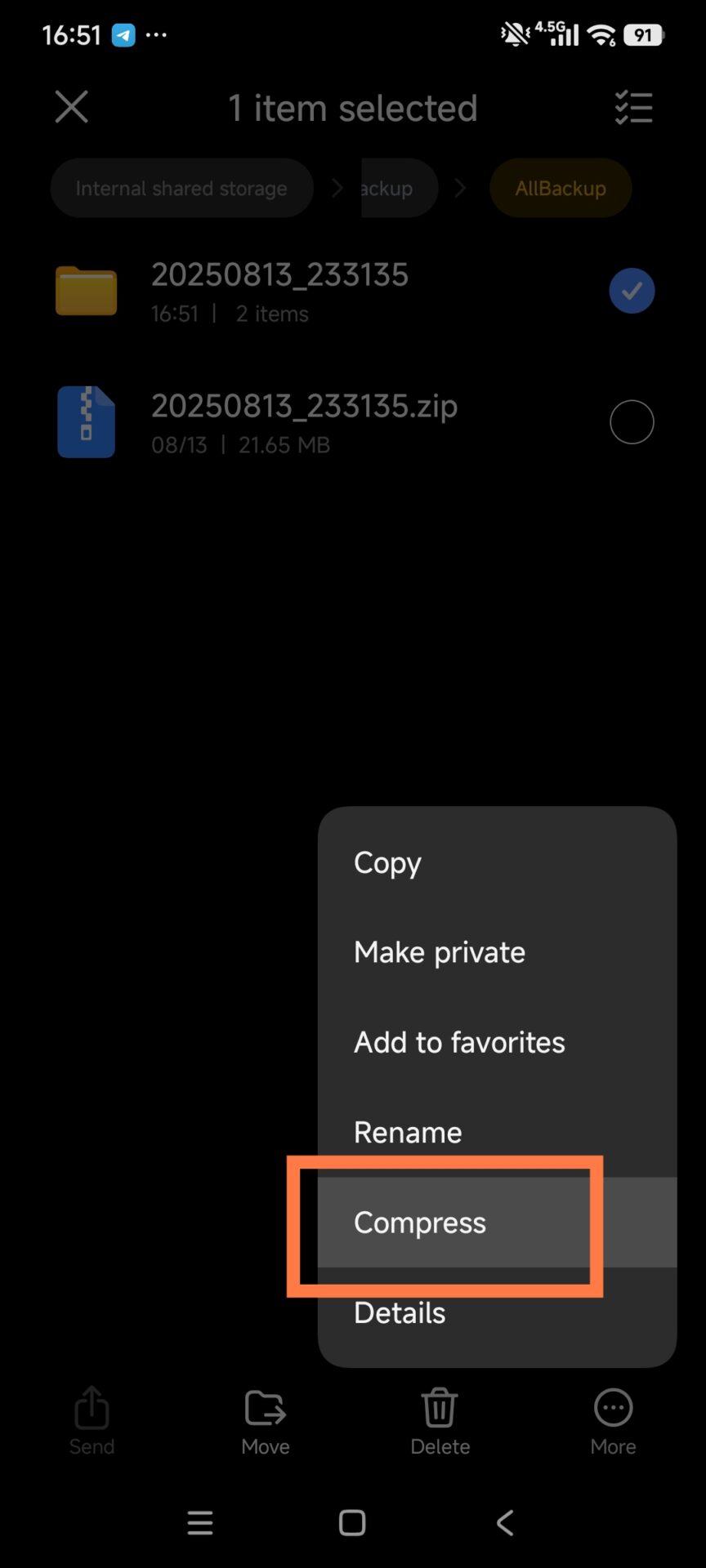
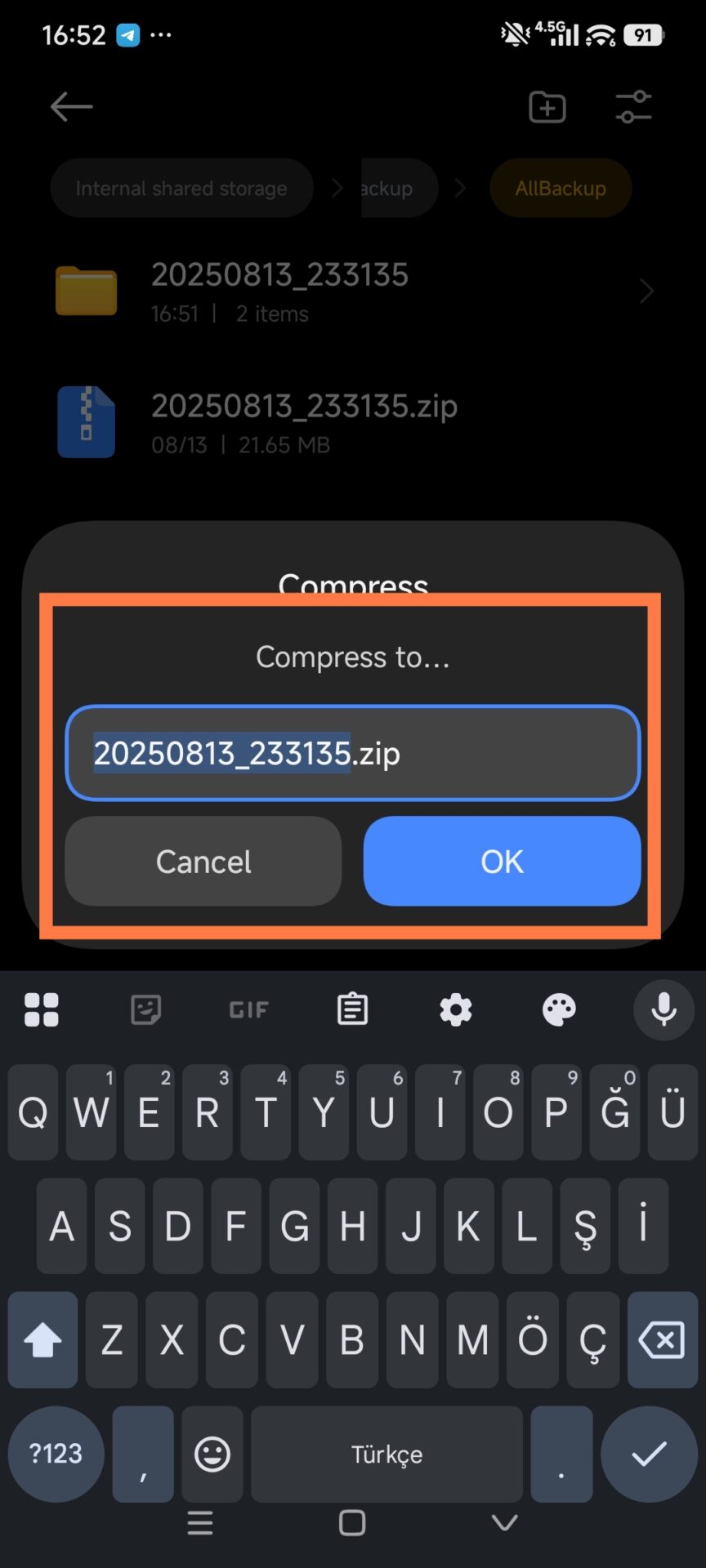
4. Restaure o backup modificado:
- Volte ao menu Configurações > Sobre o telefone > Backup e Restauração.
- Selecione o backup mais recente (que agora contém os dados do tema que você inseriu).
- Inicie o processo de restauração. Essa ação fará com que o sistema substitua os dados de operação do Theme Store pelo conteúdo do arquivo de backup que você manipulou.
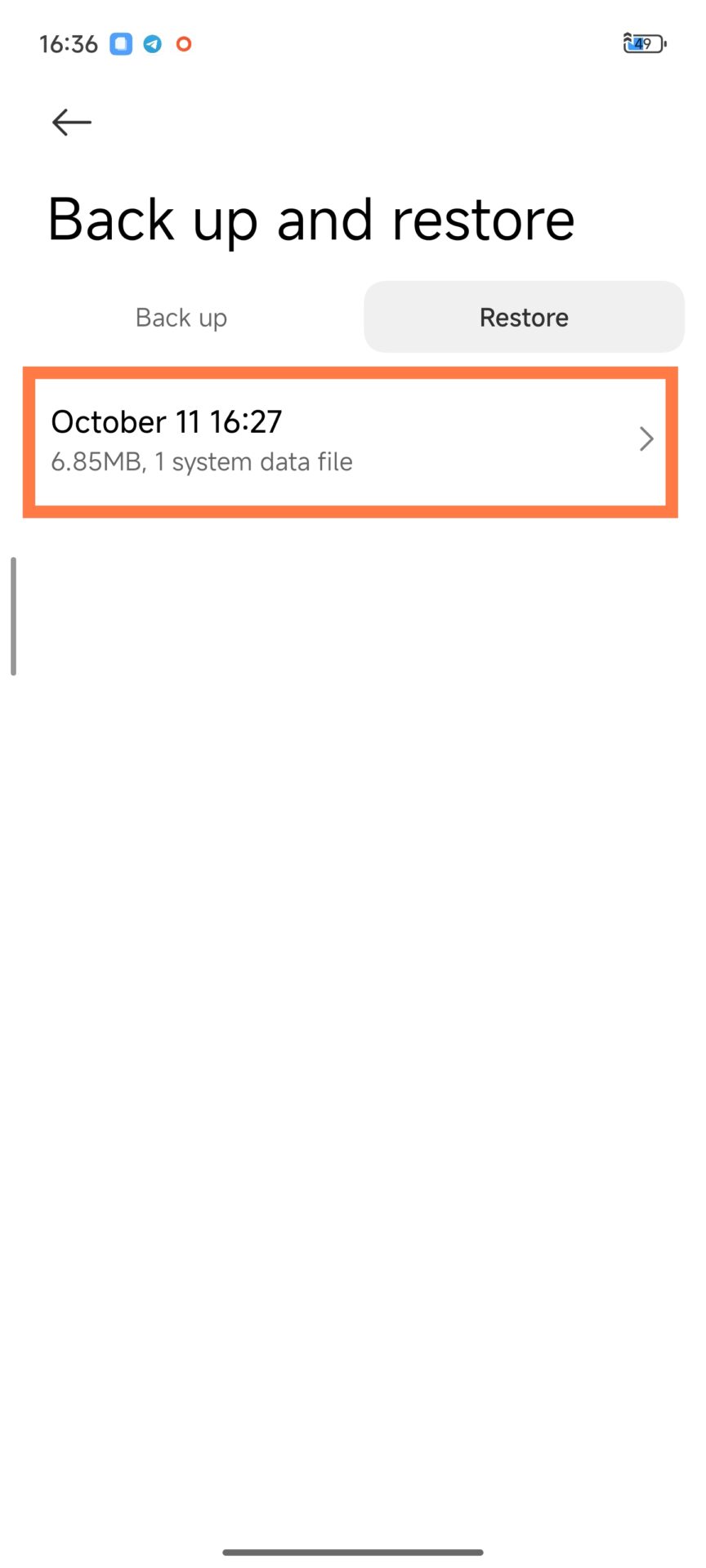
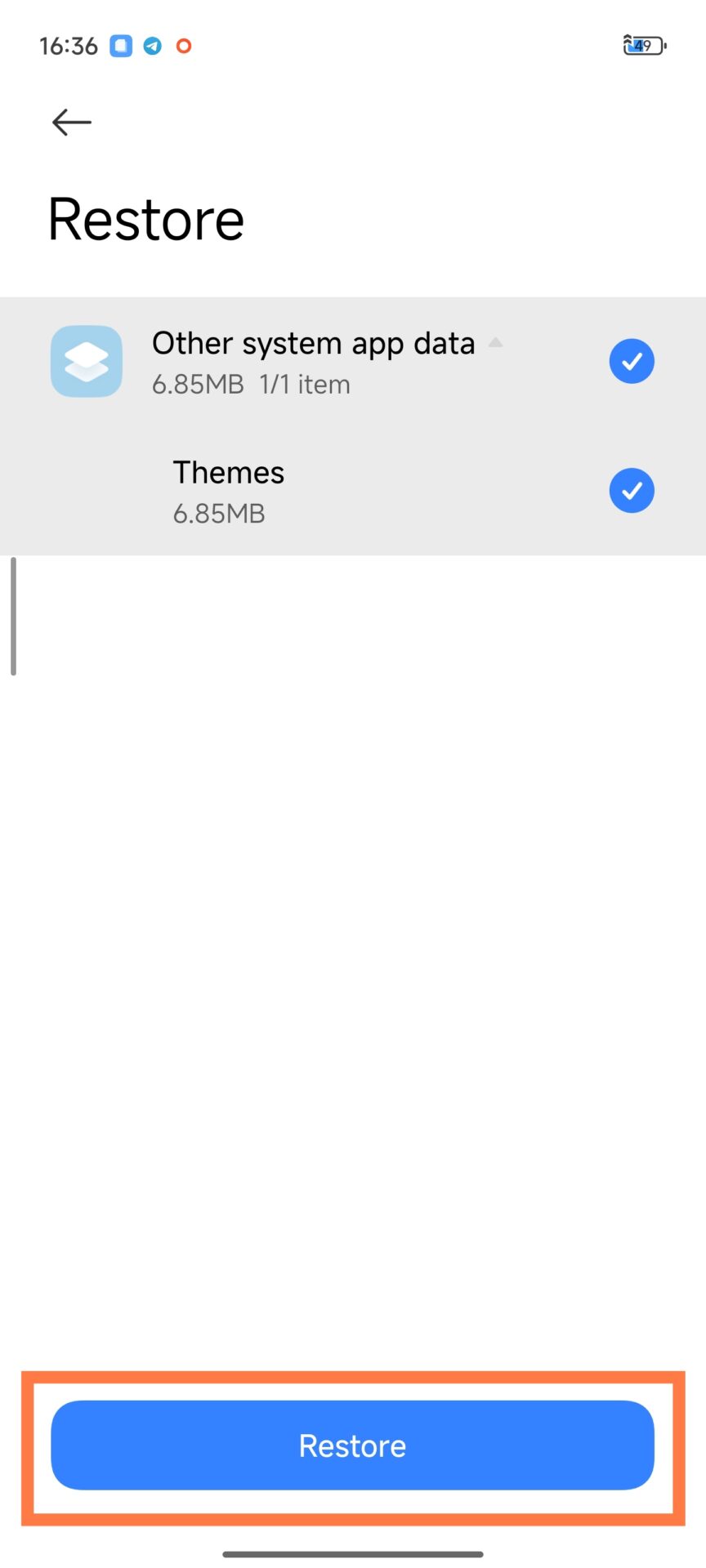
5. Aplique o tema:
- Abra o aplicativo Theme Store.
- Vá para a seção Meus Temas.
- Graças ao processo de restauração bem-sucedido, o tema externo deverá aparecer na sua lista de temas disponíveis.
- Selecione e aplique o tema. Se tudo der certo, a nova interface visual será integrada ao seu dispositivo.

Este método, embora não seja oficialmente suportado pela Xiaomi, oferece uma solução prática para usuários que buscam personalização além do que a Theme Store oficial oferece. Lembre-se que manipular arquivos de sistema pode apresentar riscos à segurança e integridade do seu aparelho se não for feito corretamente, então é importante seguir as instruções à risca.
Este conteúdo foi auxiliado por Inteligência Artificial, mas escrito e revisado por um humano.
Via Xiaomitime